国旅手游网提供好玩的手机游戏和手机必备软件下载,每天推荐精品安卓手游和最新应用软件app,并整理了热门游戏攻略、软件教程、资讯等内容。欢迎收藏
网友偏执提问:苹果手机怎么截?
刚使用苹果手机的用户还不知道其中的截图,如何操作?接下来,小编就为你们带来了苹果手机中进行截图的具体方法介绍。
方法一
使用快捷键截图。具体操作方法如下:

两个手指同时按下“开机电源”键+“home”键,听到咔擦一声,说明截图成功了,截下的图片会自动保存在手机相册里,打开手机相册就能看见了。
方法二
首先我们要先设置好快捷截屏的方式:
1.在你的iphone【设置】-【通用】选项。
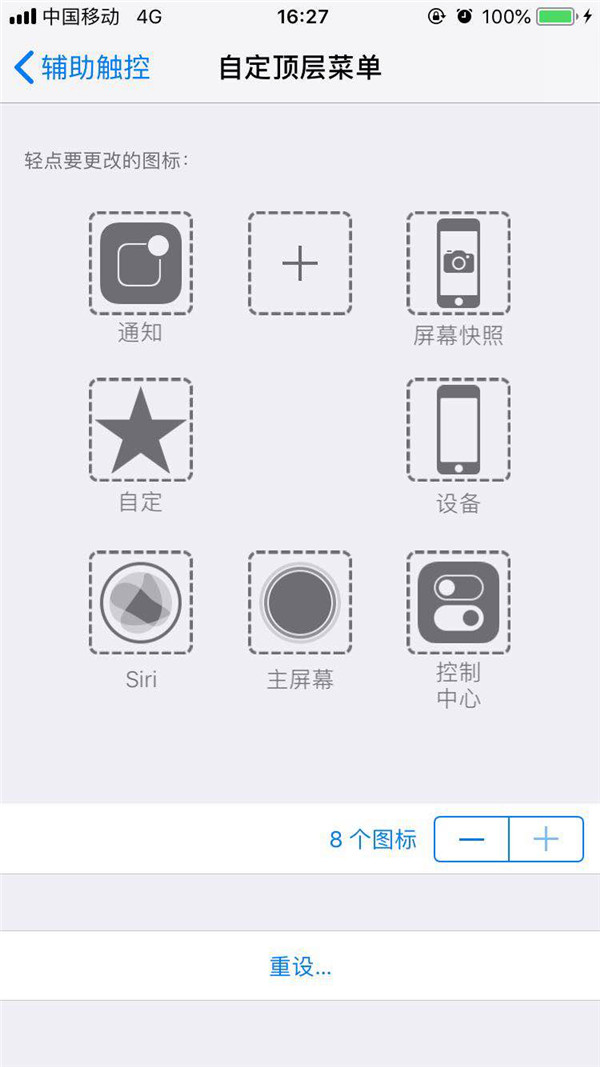
2.然后我们在手机的“通用”里的【辅助功能】-【辅助触控】功能中选择【自定顶层菜单】,点击加号,选择【屏幕快照】,就设置成功了。
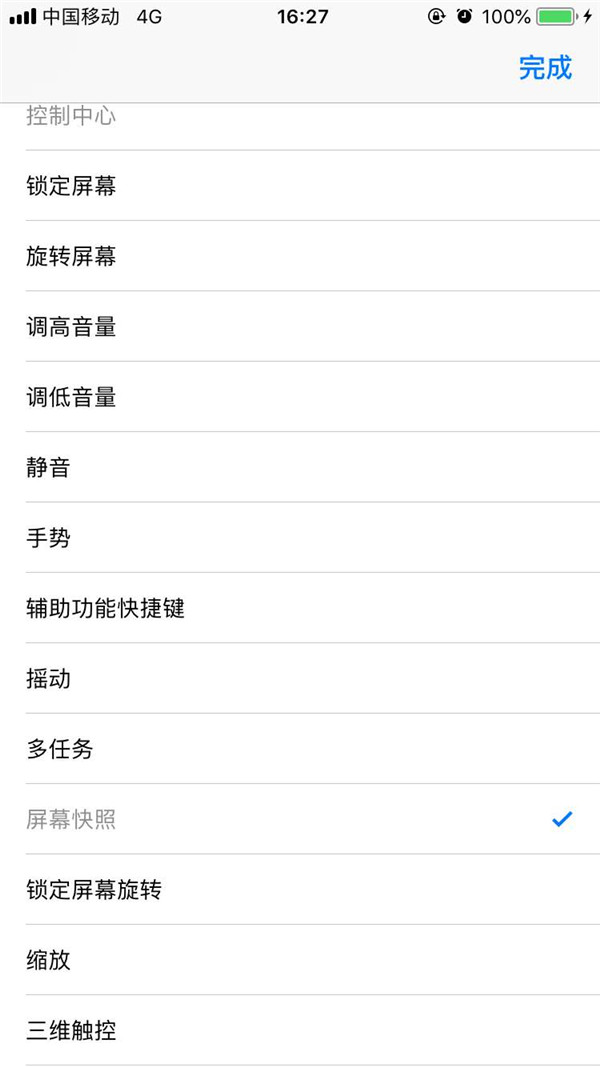
现在点击小白点,就能看到屏幕快照图标,点击即可截图啦!
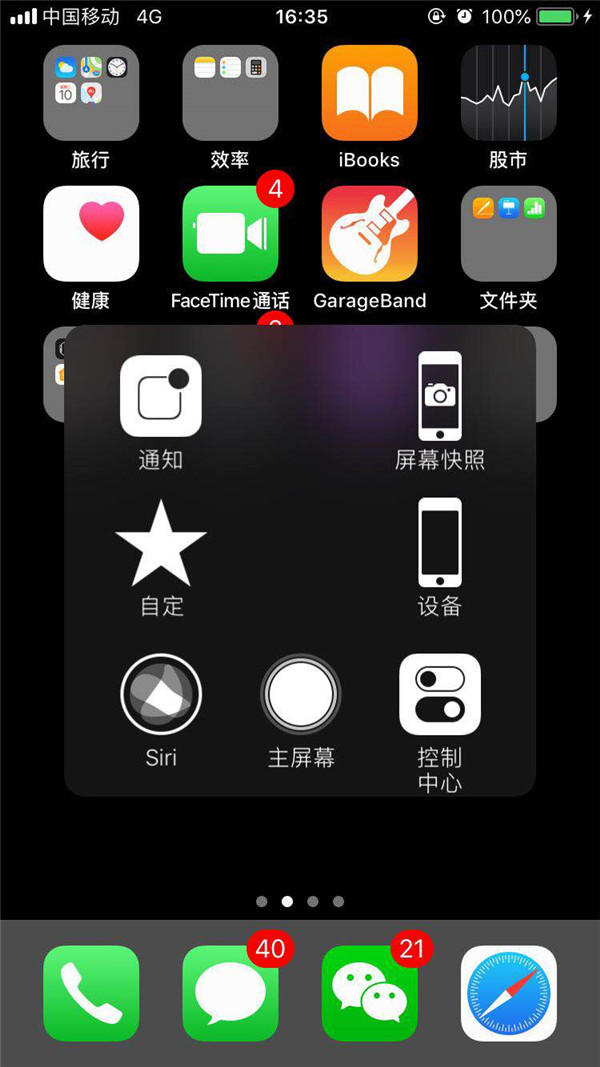
上文就是小编为你们带来的苹果手机中进行截图的具体方法介绍,你们都知道了吗?
关于《苹果手机中进行截图的具体方法介绍》相关问题的解答宿嚣小编就为大家介绍到这里了。如需了解其他软件使用问题,请持续关注国旅手游网软件教程栏目。
版权声明:本文内容由互联网用户自发贡献,该文观点仅代表作者本人。本站仅提供信息存储空间服务,不拥有所有权,不承担相关法律责任。如果发现本站有涉嫌抄袭侵权/违法违规的内容,欢迎发送邮件至【1047436850@qq.com】举报,并提供相关证据及涉嫌侵权链接,一经查实,本站将在14个工作日内删除涉嫌侵权内容。
本文标题:【苹果手机如何进行截图[苹果手机截图的几种方式]】
本文链接:http://www.citshb.com/class311442.html
